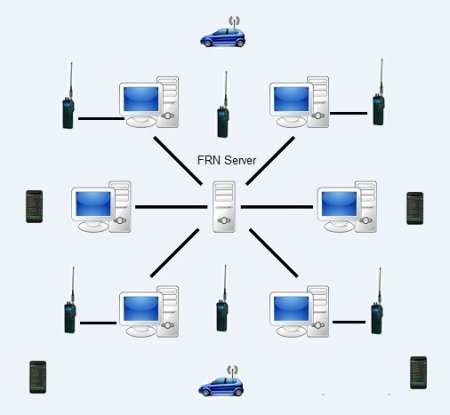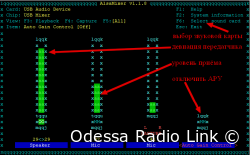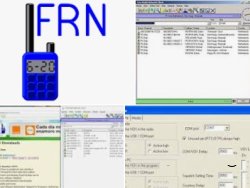Ставим FRN клиент на Debian Ubuntu
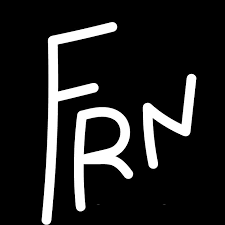
Клиент, установку которого я опишу, это классический AlterFRN, который можно скачать с сайта http://alterfrn.ucoz.ru/
Если кто-то хочет иметь графический клиент, ему следует использовать JavaFRN от freeradionetwork.de на основе среды JAVA. Лично я не хочу иметь JAVA на Ubuntu, поэтому остановлюсь на том, что проверено и стабильно работает годами.
Выполняем последовательно команды:
sudo su
apt update
apt upgrade -y
cd /opt/
wget https://odradio.link/frn/FRNClientConsole.Linux-amd64.7312r.tgz
tar -zxvf FRNClientConsole.Linux-amd64.7312r.tgz
rm FRNClientConsole.Linux-amd64.7312r.tgz
mv FRNClientConsole.Linux-amd64.7312r FRN
cd FRN
mv FRNClientConsole.Linux-amd64.7312r FRNНас интересует файл frnconsole.cfg.unix, редактируем его:
nano /opt/FRN/frnconsole.cfg.unixПрежде чем мы приступим к настройке, сначала выполним команду, которая покажет нам, какие звуковые карты установлены в нашем компьютере.
/opt/FRN/./FRN audioconfigПосле этого будет выведен список устройств на подобии:
[OUTPUT_AUDIO_DEVICES_LIST]
OutDevice=ALSA:bcm2835 Headphones: - (hw:0,0)
OutDevice=ALSA:USB Audio Device: - (hw:1,0)
OutDevice=ALSA:USB Audio Device: - (hw:2,0)
OutDevice=ALSA:sysdefault
OutDevice=ALSA:default
OutDevice=ALSA:dmix
Выбираем интересующую нас карту, в данном случае USB-карту ALSA:USB Audio Device, и копируем всю строку как есть.
Теперь редактируем файл конфигурации
nano /opt/FRN/frnconsole.cfg.unixИ вставляем скопированное название звуковой карты в раздел AUDIO как InDevice, так и OutDevice
################################################################################
# http://alterfrn.ucoz.ru/index/section_2_audio/0-12
[Audio]
#InDevice=ALSA:H3 Audio Codec: CDC PCM Codec-0 (hw:0,0)
InDevice=ALSA:C-Media USB Headphone Set: USB Audio (hw:2,0)
InSampleRate=44100
InQuality=S
InFactor=1
InPreCapturedTime=100
InAgcEnabled=no
InAgcLevel=90
InAgcMaxGain=20
InHpfEnabled=no
InHpfOrder=10
InDtmfEnabled=no
#OutDevice=ALSA:H3 Audio Codec: CDC PCM Codec-0 (hw:0,0)
OutDevice=ALSA:C-Media USB Headphone Set: USB Audio (hw:2,0)
OutSampleRate=44100
OutQuality=S
OutFactor=1
OutAgcEnabled=no
OutAgcLevel=90
OutAgcMaxGain=40
OutHpfEnabled=no
OutHpfOrder=10
OutDelayConst=
Теперь можно переходить к дальнейшей настройке наиболее важных опций. Файл разделен на разделы
[Auth] - Наши данные подключения к серверу - логин, пароль, символ, имя и т.д.
[Аудио] - Настройки звуковой карты
[Радио] - настройки радиоуправления - порты PTT,COS
[Менеджер] - Настройки SysManager - По неизвестным причинам по умолчанию теперь используется АЛЬТЕРНАТИВНЫЙ freeradionetwork.de вместо официального freeradionetwork.eu (предлагаю изменить его), поскольку у вас возникнут проблемы с подключением к серверу, поддерживающему SysManager EU. И на большинстве серверов уже есть EU, а на некоторых еще и DE.
[Сервер] - данные подключения к серверу - адрес, порт, название канала
[Интернет] - в основном настройки ПРОКСИ, если кто-то им пользуется
[Сообщение] - Автоответ, если кто-то пишет сообщение на ваш шлюз
[Система] - Информация, что и где сохранять в виде LOG-файла.
[Звуки] - Настройки звуков/аудио сообщений, которые должен передавать ваш шлюз.
[Часы] - Часы - звуковое оповещение о времени
[Информер] - временное воспроизведение аудиофайлов с сообщением, например здравствуйте, шлюз здесь...
[Рекордер] — регистратор вызовов — записывает всю активность шлюза в виде аудиофайлов.
На всякий случай я приведу в свой конфиг, на основе которого вы можете дополнить свой собственный файл конфигурации, заменив данные.
[Auth]
Callsign=ORLink 007
OperatorName=Alex
EMailAddress=mail@gmail.com
City=Odessa
CityPart=Odessa
Password=aabbccdd
Country=Ukraine
Description=ORLink
BandChannel=434.450 | 67.0
ClientType=GATEWAY
CharsetName=WINDOWS-1251
[Audio]
InDevice=ALSA:USB Audio Device: - (hw:1,0)
InSampleRate=44100
InQuality=S
InFactor=1
InPreCapturedTime=100
InAgcEnabled=no
InAgcLevel=90
InAgcMaxGain=20
InHpfEnabled=no
InHpfOrder=10
InDtmfEnabled=no
OutDevice=ALSA:USB Audio Device: - (hw:1,0)
OutSampleRate=44100
OutQuality=S
OutFactor=1
OutAgcEnabled=no
OutAgcLevel=90
OutAgcMaxGain=40
OutHpfEnabled=no
OutHpfOrder=10
OutDelayConst=
[Radio]
PttEnabled=yes
#### USB-COM for FreeBSD
#PTT=COM:/dev/cuaU0:RTS:
#COS=COM:/dev/cuaU0:RS:
##### RS232 for FreeBSD
#PTT=COM:/dev/cuau0:RTS:
#COS=COM:/dev/cuau0:RS:
##### USB-COM for Linux
PTT=COM:/dev/ttyUSB0:RTS:
COS=COM:/dev/ttyUSB0:CTS:
##### RS232 for Linux
#PTT=COM:/dev/ttyS0:RTS:
#COS=COM:/dev/ttyS0:CTS:
##### SYSFS-GPIO for Linux
#PTT=GPIO:23:gpio23:N
#COS=GPIO:7:gpio7:I
##### CM108-GPIO for FreeBSD/Linux
#PTT=CM108:/dev/hidraw0:GPIO3:N
#COS=CM108:/dev/hidraw0:VOLDN:I
#### VOX
#COS=VOX:500
LIGHT=
STATIC=
CTCSSWakeTime=0
CarrierCatchTime=100
CarrierLostTime=600
SquelchSettlingTime=
DtmfTimeout=15
DtmfCommands=
IdNoSoundListFileName=
[Manager]
ManagerAddress=sysman.freeradionetwork.eu
ManagerPort=10025
DynamicPasswordMode=YES
[Server]
ServerReconnectCount=3
ServerReconnectInterval=3000
ServerAddress=adres serwera (Узнать адрес нашего сервера вы можете в телеграм)
ServerPort=10024
VisibleStatus=AV
Network=ORLink
BackupServerMode=
ForcedBackupServerAddress=
ForcedBackupServerPort=
ForcedBackupServerNetwork=
RxTxHookScript=
InvalidStaticPasswordScript=
ProtoListFormat=NONE
ProtoSpeakerInfo=no
ProtoShortFrames=no
[Message]
PrivateAutoResponse=Welcome to the Odessa Radio Link
MessageHookScript=
[Sounds]
SoundsDir=no
SoundCourtesy=no
EnableCourtesy=no
SoundCourtesyEmptyNet=no
EnableCourtesyEmptyNet=no
SoundRoger=no
EnableRoger=no
SoundNoConnection=no
EnableNoConnection=no
SoundReject=no
EnableReject=no
SoundError=no
EnableError=no
SoundRadioBOT=no
EnableRadioBOT=no
EnableConnect=no
SoundConnect=no
ConnectSoundCfgEnabled=no
ConnectSoundCfgFileName=no
ConnectSoundExtEnabled=no
ConnectSoundExtScript=no
ConnectSoundExtDir=no
EnableServerBOT=no
SoundServerBOT=no
EnableServerEOT=no
SoundServerEOT=no
EnableDisconnect=no
SoundDisconnect=no
[Hours]
Enabled=No
Dir=
Interval=60
Correction=0
Debug=no
ExtEnabled=No
ExtScript=
ExtDir=
ExtTempDir=
[Informer]
Enabled=No
Dir=
Interval=900
Mode=SEQ
SilenceEnabled=No
SilenceInterval=300
SilenceTime=2000
ExtEnabled=No
ExtScript=
ExtDir=
ExtTempDir=
[Recorder]
Enabled=No
Dir=./recorder
Direction=both
FileNameFormat=long
SubdirMode=y-m-d
Script=
Устанавливаем уровни АУДИО, введя команду
alsamixerКоманды F1-F6 позволяют выбрать карту и дополнительные опции.
Ручной запуск клиента для проверки правильности конфигурации можно выполнить, введя команду
Звуковая карта и ком порты должны быть подключены.
/opt/FRN/./FRNЕсли всё в порядке, то можем создать скрипты запуска
Создаем файл запуска:
nano /lib/systemd/system/FRN.serviceВставляем:
[Unit]
Description=FreeRadioNetwork
After=network.target sound.target
[Service]
ExecStart=/opt/FRN/FRN
TimeoutSec=30
Restart=on-failure
RestartSec=30
StartLimitInterval=350
StartLimitBurst=10
[Install]
WantedBy=multi-user.target
Теперь мы можем запускать, перезапускать, останавливать и смотреть состояние FRN клиента командами:
systemctl status FRN
systemctl restart FRN
systemctl start FRN
systemctl stop FRN
А так же можем включить или выключить автоматический запуск после перезагрузки системы
systemctl enable FRN
systemctl disable FRN
Подключаем радиостанцию к интерфейсу, настраиваем уровни, пользуемся. Схему рекомендованного интерфейса, можете взять из этой статьи
 Откуда взялось «73» у радиолюбителей
Откуда взялось «73» у радиолюбителей
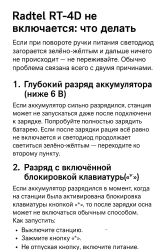 Radtel RT-4D - При включения загорается светодиод зелено-желтым цветом и станции не включается
Radtel RT-4D - При включения загорается светодиод зелено-желтым цветом и станции не включается